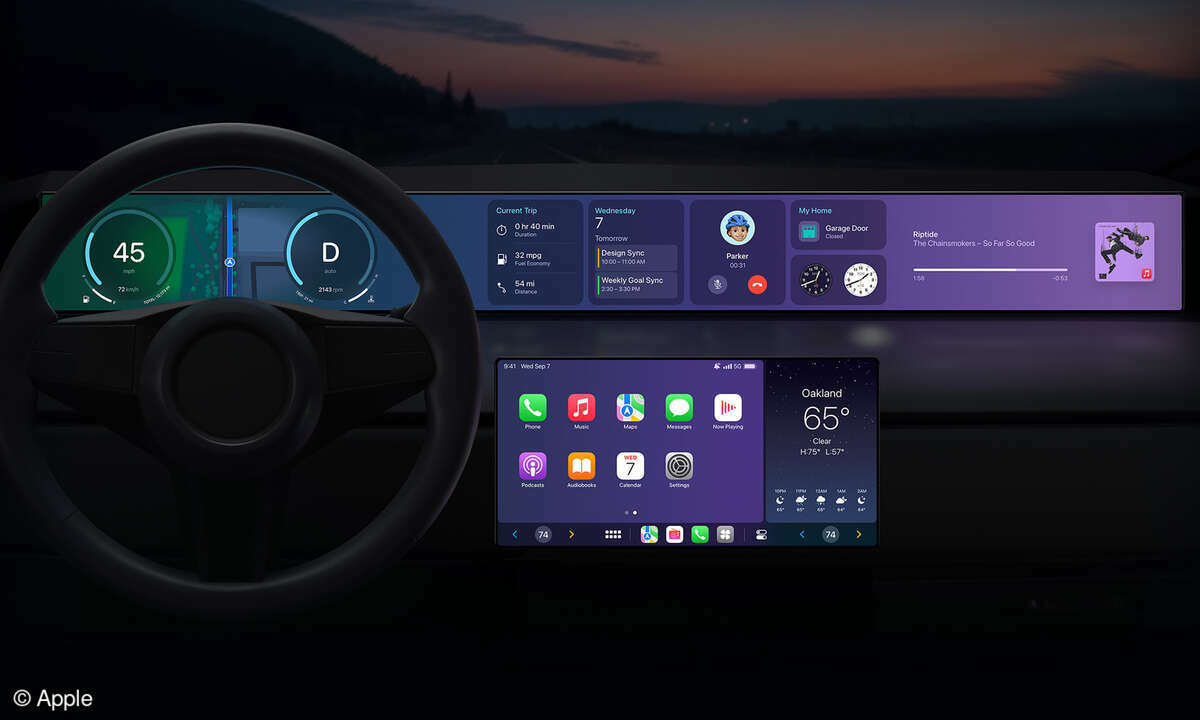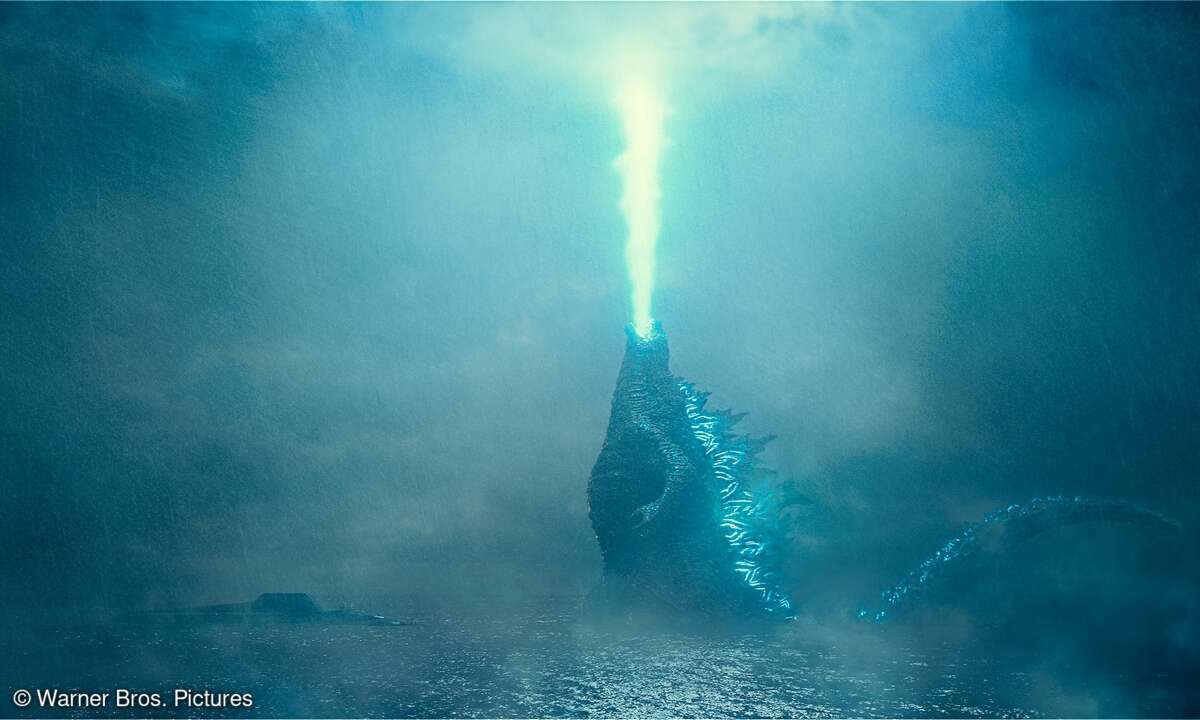Flight Simulator: Tastenbelegung für nicht unterstützte Joysticks und Controller
Mehr zum Thema: MicrosoftIhr Joystick ist bei Microsoft Flight Simulator nicht vorbelegt? Wir zeigen, welche Tasten Sie belegen sollten, damit Sie Ihr Flugzeug sicher kontrollieren.

Wenn Sie für den Flight Simulator 2020 alte Joysticks oder Gamepads verwenden möchten, kann es sein, dass der beliebte Flugsimulator von Microsoft kein Profil zur Verfügung hat und voreinstellt. Dann müssen Sie die Steuerung händisch belegen und unter Dutzenden Befehlen die richtigen auswählen...
Wenn Sie für den Flight Simulator 2020 alte Joysticks oder Gamepads verwenden möchten, kann es sein, dass der beliebte Flugsimulator von Microsoft kein Profil zur Verfügung hat und voreinstellt. Dann müssen Sie die Steuerung händisch belegen und unter Dutzenden Befehlen die richtigen auswählen und eine begrenzte Anzahl an Controller-Tasten belegen.
Wir zeigen, welche grundlegenden Funktionen Sie zum Fliegen via Joystick oder Gamepad belegen und wie Sie u. a. Höhen-, Seiten-, Querruder und die Schubkontrolle richtig einrichten. Ob Ihr Zubehör mit dem Flight Simulator kompatibel ist, sehen Sie auf dieser Übersicht. Fehlt es dort, befolgen Sie unsere Tipps.
Als Anfängerin oder Anfänger möchten Sie zu Beginn natürlich in alle möglichen Richtungen manövrieren können. Doch bevor es dazu kommt, müssen Sie – vorausgesetzt Sie starten auf dem Rollfeld – Schub geben, die Parkbremse lösen und nach dem Abheben natürlich das Fahrwerk einfahren - ohne die richtige Taste auf dem Keyboard suchen zu müssen. Bei der Landung benötigen Sie all dies selbstverständlich in der passenden, umgedrehten Reihenfolge.
Wer dann noch Tasten auf seinem Joystick übrig hat, will für eine zwischenzeitliche Autopilot-Pause natürlich nicht nach der Maus greifen und das Menü bedienen. Für mehr Kontrolle während des Flugs spricht auch nichts gegen das bequemere Ein- und Ausfahren der Landeklappen per Controller- statt Tastatur-Knopf. Wie heißen nun die richtigen Funktionen in den Steuerungsoptionen?

Bei der Belegung der Ruder ist es wichtig, dass Sie die dedizierten Achsen belegen. Nur so wird von Analogfunktionen ihres Joysticks oder solchen von Gamepad-Sticks Gebrauch gemacht. Belegen Sie beispielsweise „Höhenruder unten“ bzw. „-hoch“ mit der Y-Achse, verlieren Sie im Flug ruckzuck die Kontrolle oder das Simulationsgefühl stellt sich nicht ein. Ebenso ist es wichtig, für Steuerungsoptionen wie den Autopiloten oder das Fahrwerk die passenden Umschalter zu belegen, anstatt einzelne Optionen für Ein- oder Ausschalten: Es sei denn, sie haben Unmengen von Knöpfen zur Verfügung.

Folgende Punkte in deutscher Sprache belegen Sie nach Möglichkeit für Ihren Controller. Bei der Auswahl haben wir uns an Microsofts Basis-Controller-Layout für die Xbox Series orientiert, womit sich selbst an der Konsole sehr angenehm und flüssig fliegen lässt – ohne sich in Details für die Steuerung verlieren zu müssen.

Für das grundlegende Manövrieren sind die zwei Achsen Quer- und Höhenruderachse zuständig. Belegen Sie mit analogen Eingabemöglichkeiten nicht die Digitalfunktionen, die in den Optionen mit "Rolle links" oder "Rolle rechts" bzw. "Nase hoch" und "Nase runter" erklärt sind.
Die dritte Achse ist das Seitenruder. Bei Joysticks drehen Sie dafür im Normalfall den Knüppel entlang seiner Längsachse nach links oder rechts. Auf dem Xbox-Controller wären dies die analogen Trigger-Tasten an den Gamepad-Schultern. So bewegt sich die Nase vereinfacht gesagt nach links oder rechts. Die vierte Achse ist der Schubregler. Der kann bei Joysticks separat sein und entspricht "Gas" bzw. "kein Gas". So lauten die Funktionen in den Steuerungsoptionen des Flight Simulators:
Tipp: Nutzen Sie in den Steuerungsoptionen des Flight Simulators die Suche auf der linken Seite, um einzelne Funktionen schneller zu finden.
Flight Simulator: Grundlegendes Manövrieren
- Oberflächen (Flugsteuerung ) / Primäre Oberflächen (Flugsteuerung)
- Seitenruderachse (Z-Achse)
- Querruderache (X-Achse)
- Höhenruderachse (Y-Achse)
- Energieverwaltung / Gashebel
- Gashebelachse
Im Nachgang kann es sinnvoll sein, die Empfindlichkeit anzupassen. Ist Ihr Controller in den Optionen ausgewählt, finden Sie links den Punkt Empfindlichkeit. Ist Ihr Joystick älter und der Knüppel hat schon etwas "Spiel", kann es helfen, die Deadzone ("Totzone") zu vergrößern. Möchten Sie, dass Eingaben sachte umgesetzt werden, passen Sie die jeweiligen Empfindlichkeitskurven der Achse an.
Flight Simulator: Tastenbelegung für Controller und Joysticks
Jetzt sind die eigentlichen Tasten des Controllers oder Joysticks gefragt. In der Regel gibt es davon nicht allzu viele. Die Parkbremse und das Fahrwerk halten wir für wichtig, damit Sie nicht bei jedem Start die Tastatur bemühen müssen.
- Bremsen
- Parkbremse bestätigen
- Fahrwerk
- Fahrwerk umschalten

Zwei Tasten sind nun belegt. Sind weitere frei, empfehlen wir für Joystick und Controller das Umschalten in den Autopiloten, der Sie in brenzligen Situation rettet, und das Umschalten der Kamera. So können Sie die Grafik der Landschaft genießen, die sowohl auf PC als auch Series X/S hervorragend aussieht.
- Autopilot
- Autopilotenhauptumschalter umschalten
- Kamera / Cockpit-Kamera / Kameramodusschalter
- Cockpit-/Aussenansicht-Modus
Fortgeschrittene Piloten nutzen schrittweise die Landeklappen. So erhöhen Sie die Kontrolle, während Sie beispielsweise landen oder mit niedrigen Geschwindigkeiten Sightseeing betreiben möchten.
- Oberflächen (Flugsteuerung ) / Sekundäre Oberflächen (Flugsteuerung )
- Landeklappen ausfahren
- Landeklappen einfahren
Ein zur Verfügung stehendes Digital-Pad auf Controllern oder Joysticks nutzen wir am PC gerne für das schnelle Umblicken im Cockpit. So entgehen uns im Vorbeiflug in der Cockpit-Sicht keine Sehenswürdigkeiten.
- Kamera / Cockpit-Kamera
- Schnellsicht Cockpit rechts
- Schnellsicht Cockpit links
- Schnellsicht Cockpit hoch
- Schnellsicht Cockpit hinten